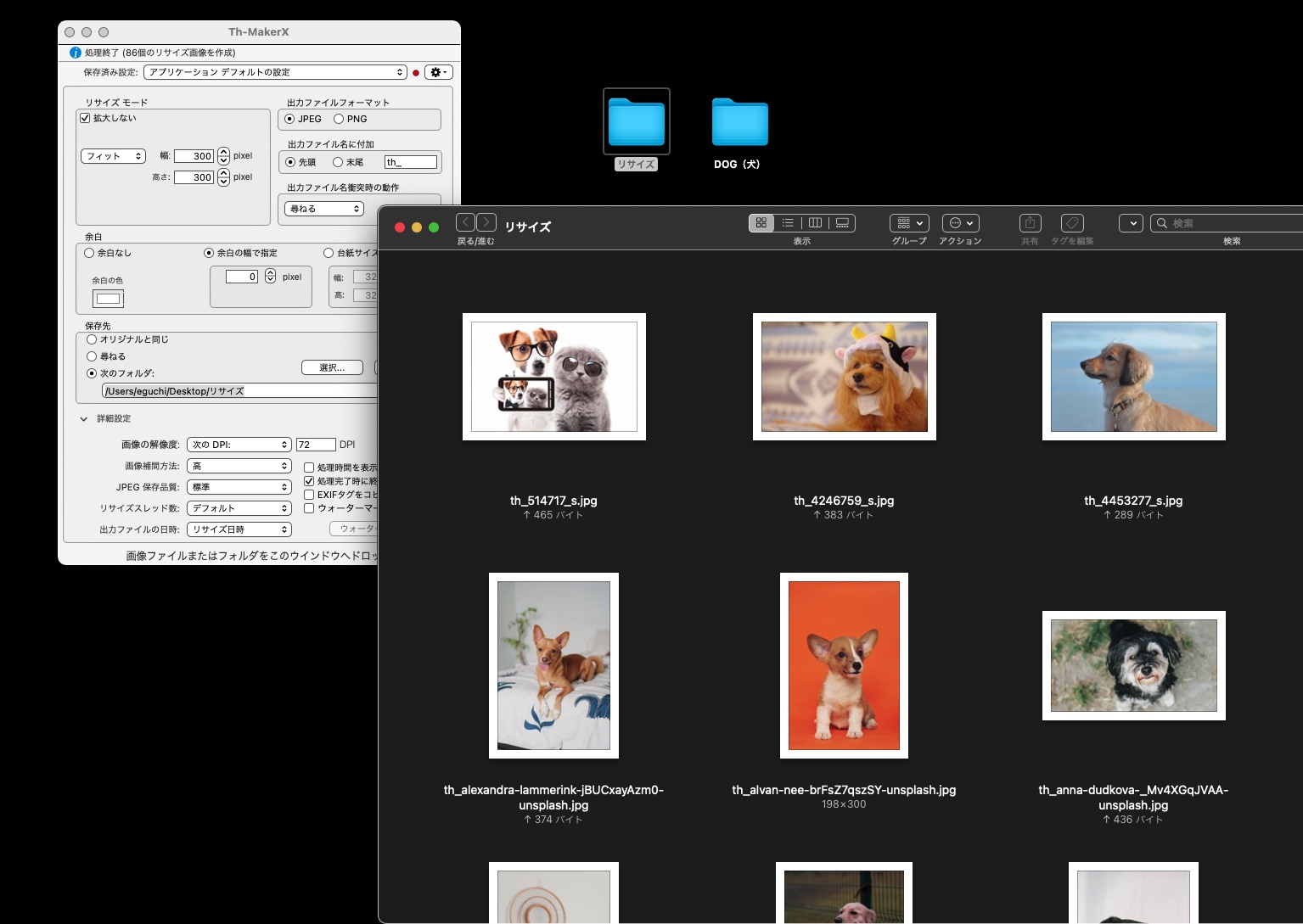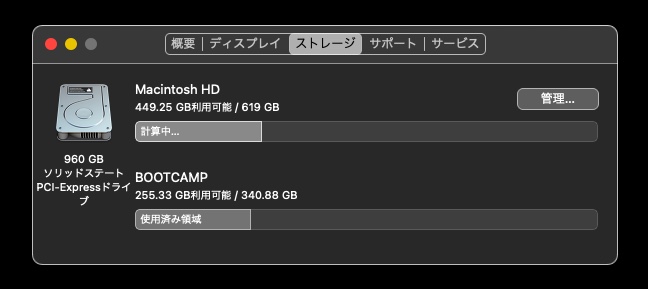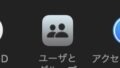Macでリサイズする方法で一般的な方法は、標準(純正機能)の「プレビュー.app」で一括リサイズする、という方法になるかと思いますが、この方法はちょっと手間がかかるような感じになる場合があります(慣れるとそうでもないのかもしれませんが・・・)
標準(純正機能)の「プレビュー.app」でリサイズ
まず、純正のプレビューアプリでも一括リサイズは可能です。
ただ、原本画像を直接加工することになるので、うっかり大事な画像を上書き・・・!ということにもなりかねません。あとは、画像を毎回選択する手間も掛かります。
慣れるとそうでもないのかもしれませんが、「ドラッグアンドドロップで画像を一括リサイズしたい・・・!」という時に便利なのが、「Th-MakerX」です。
Th-MakerX (画像一括リサイズ)
Th-MakerXを使うと、大量の画像を高速で一括リサイズすることができます。まずはTh-MakerXのダウンロードページからインストールファイルを「ダウンロード」します。
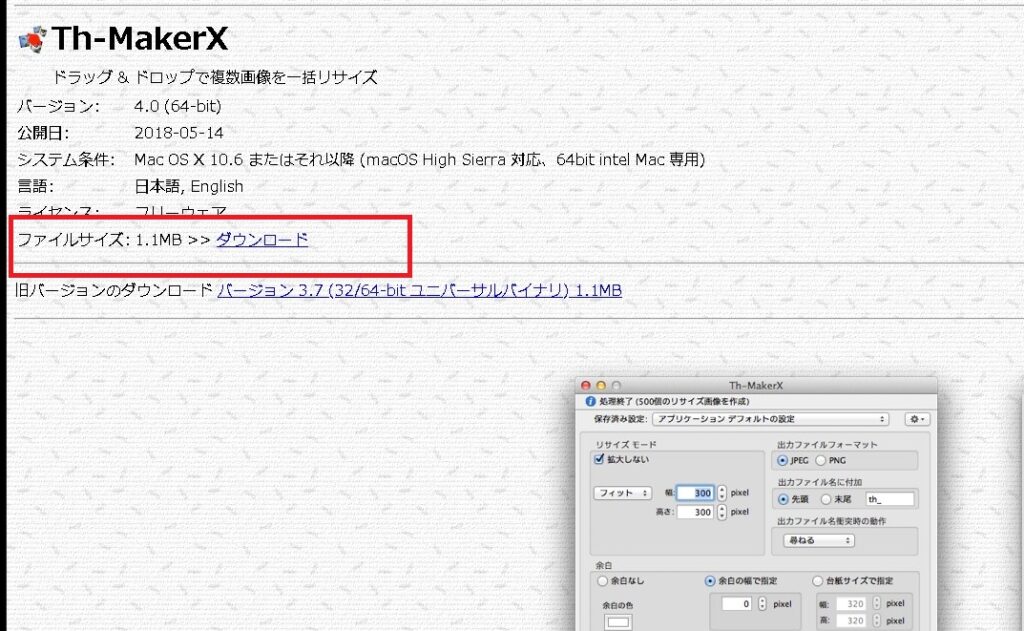
サイト上の「ダウンロード」からすぐにダウンロードができます。
ファイルをダウンロードしてインストールする
ダウンロードしたzipファイルを解凍します。解凍したフォルダの「Th-MakerX.app」というファイルをアプリケーションフォルダに移動して、開きます。
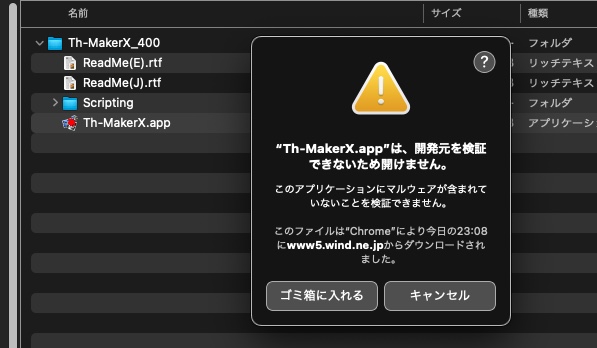
もし「開発元を検証できないため開けません。」と表示される場合は、Shiftキーを押しながらファイルを開くと「開発元を検証できません。開いてもよろしいですか?」に表示が変わります。
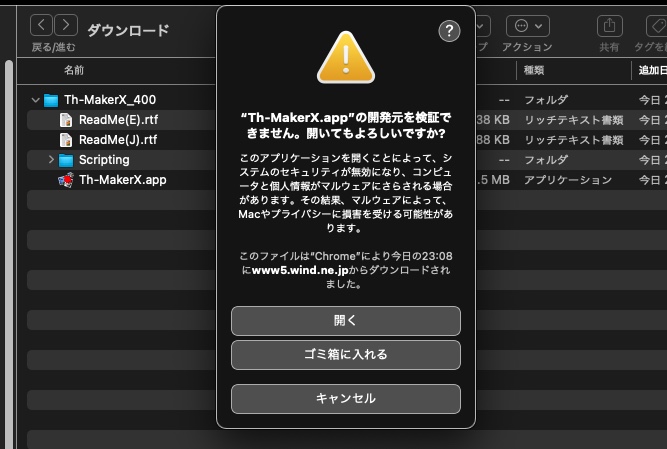
「開く」を押すとアプリが開けます。
アプリ実行
Launchpadで確認すると、Th-MakerXが追加されているのでアプリを開きます。
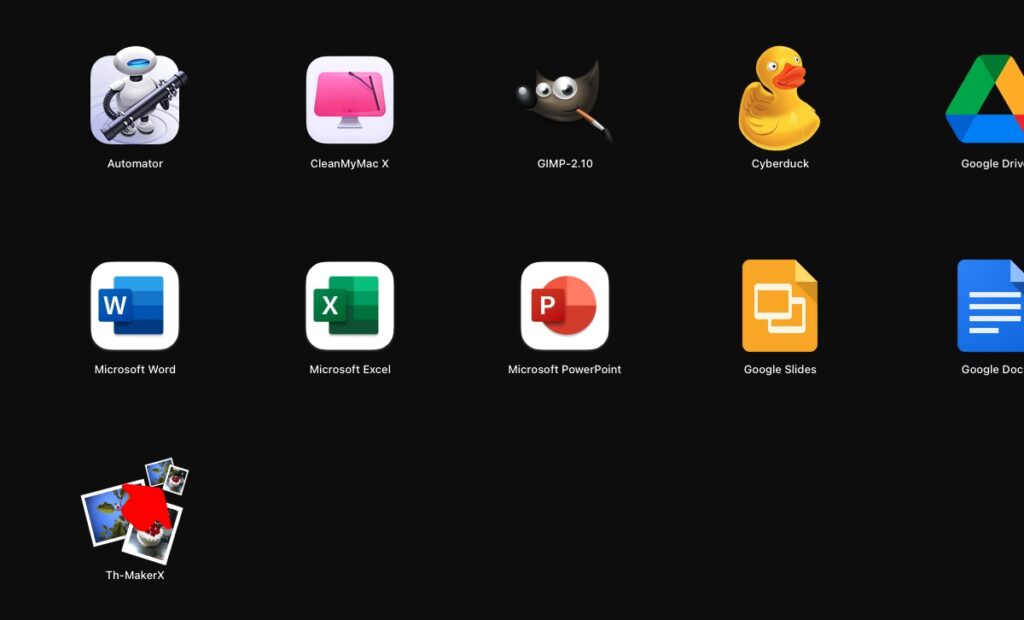
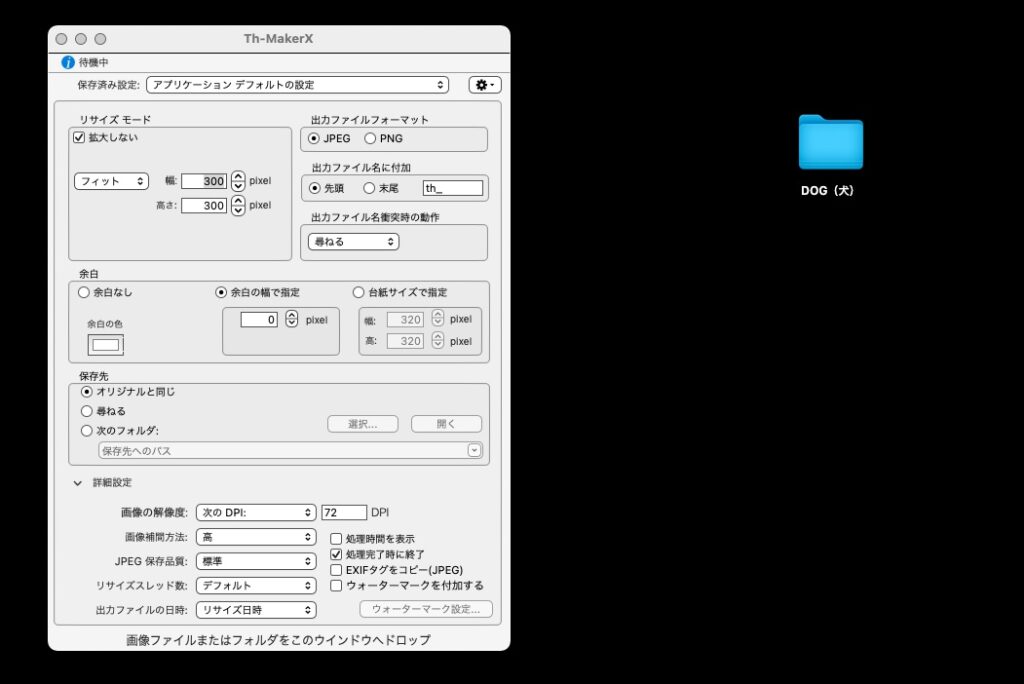
予めデスクトップなりに保存後のフォルダを作成しておくと便利です。今回はデスクトップに「リサイズ」というフォルダを準備しておきました。
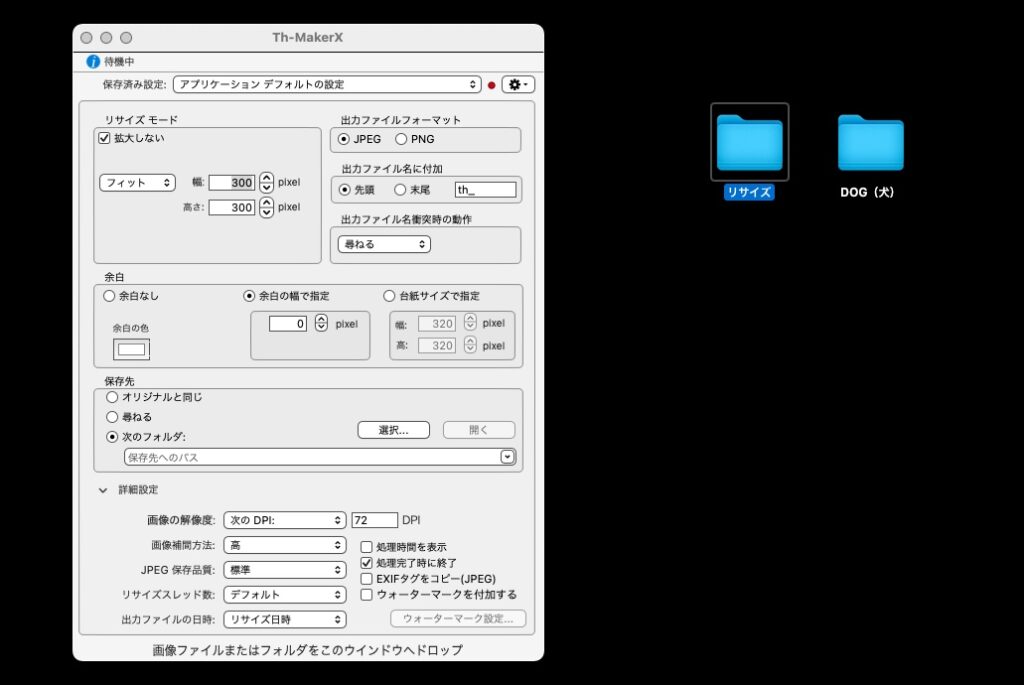
保存先
保存先には、今作成したフォルダを予め指定しておきます。
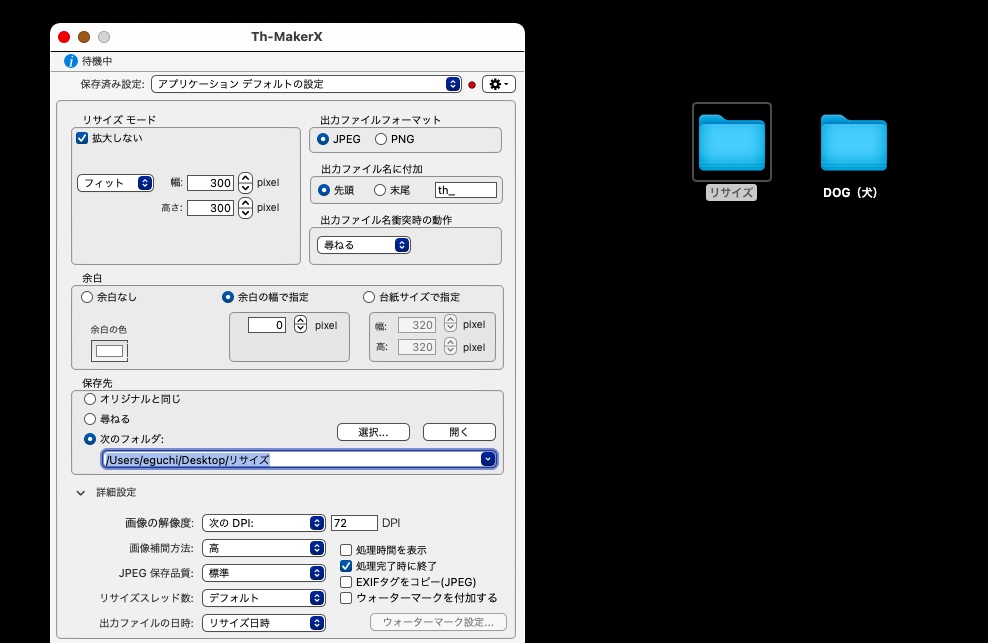
あとは、ドラッグアンドドロップするだけ。
あとは画像を画面上にドラッグアンドドロップするだけで、指定したサイズや拡張子で画像を一括リサイズ・変換できます。
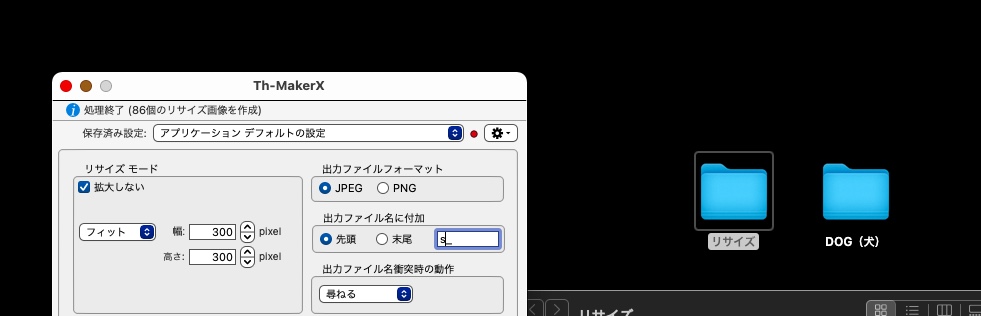
リサイズされました!!簡単です!
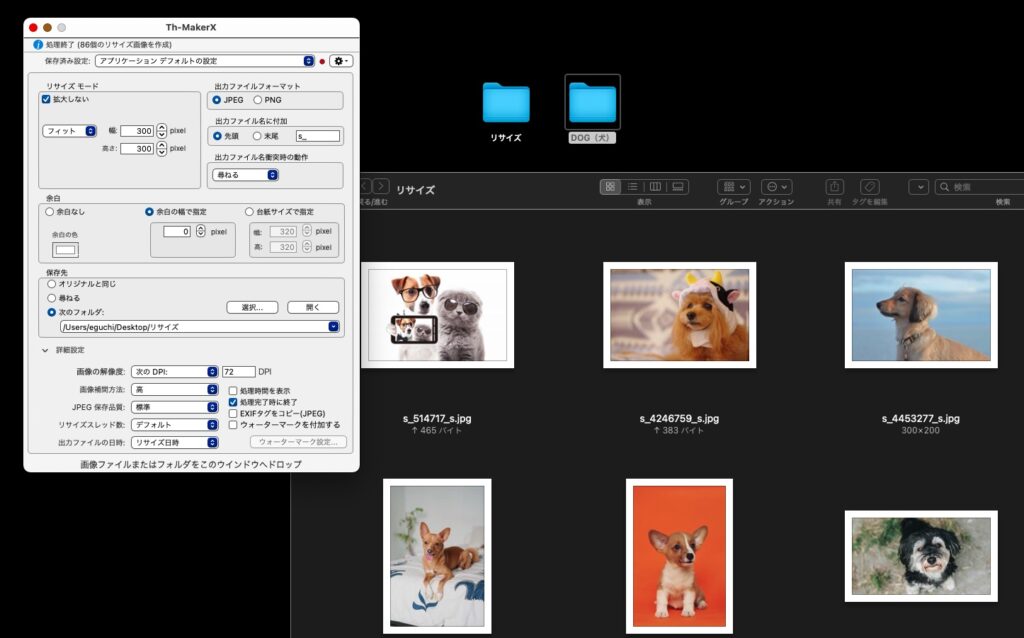
まとめ
Mac標準のプレビューでの一括リサイズが手間に感じるようであれば、ぜひ「Th-MakerX (画像一括リサイズ)」をお試しください。
リサイズの編集効率がグッと上がります😃